Часто задаваемые вопросы пользователей систем ГАРАНТ
- Как в системе ГАРАНТ определить статус нормативного документа: действующий или нет?
- Как в системе ГАРАНТ найти документы, ссылающиеся на конкретный пункт нормативно-правового акта (НПА), которые появились в правовом поле в периоде действия любой выбранной редакции этого НПА?
- Можно ли в настольной версии системы ГАРАНТ исключить из списка найденных документов «Консультации для бюджетных организаций»?
- Я работаю бухгалтером в компании, которая пользуется настольной версией системы ГАРАНТ с максимальным информационным банком. Вследствие этого в списках найденных по различным запросам документов встречаются документы, выходящие за рамки профессии бухгалтера. Возможно ли исключить из списков документы, не касающиеся бухгалтерских тем?
- Как в настольной версии системы ГАРАНТ отобрать в списке найденных документов только документы, касающиеся субъектов на территории Республики Крым?
- Как в интернет-версии системы ГАРАНТ ознакомиться с новыми статьями (или ответами на вопросы) из СМИ, появившимися в комплекте?
- При запуске программы (настольной) в стартовом окне выбора вида доступа я поставил галочку «Всегда открывать интернет-версию». Как впоследствии убрать эту галочку?
- Как в интернет-версии системы ГАРАНТ ознакомиться с хронологией (историей) рассмотрения судебного дела?
- Как в интернет-версии системы ГАРАНТ найти похожие документы?
При открытии текста нормативного документа, как правило, открывается актуальная (т.е. действующая на момент последнего обновления) редакция документа. Если документ уже утратил силу (или еще не вступил в силу) система ГАРАНТ предупредит вас об этом. Если вы открыли нормативный документ и не видите никаких предупреждающих знаков или сообщений, значит, документ открыт в действующей редакции.
Подробнее на эту тему читайте здесь.
Эта задача может быть решена в несколько действий.
1. Находясь в редакции, которая вас интересует, запомните, а лучше запишите информацию, которая может пригодиться в дальнейшем:
- период действия редакции (период отображается вверху на Панели документа);
- номер редакции (можно увидеть на вкладке "Редакции");
- номер пункта, ссылки на которые вас интересуют.
2. Если вы находитесь в неактуальной редакции, перейдите в актуальную редакцию НПА (нажав на ссылку вверху справа "Перейти к актуальной").
3. Постройте список документов, ссылающихся на интересующий вас пункт (с помощью кнопки "Ссылки на фрагмент").
4. С помощью фильтра "Дата" отберите документы, которые были изданы в периоде действия интересующей вас редакции (период действия редакции вы записали на шаге 1).
Задача решена. При работе с полученным списком целесообразно включить Машину времени с даты начала действия интересующей вас редакции (период действия редакции вы записали на шаге 1).
Описанным способом вы можете также получить список документов, изданных в периоде действия нескольких смежных редакций НПА, на протяжении которого интересующая вас норма оставалась неизменной (период действия нормы).
Для получения желаемого результата рекомендуем вам создать новый фильтр
под названием «Исключить комментарии для бюджетной сферы» со следующим правилом отбора документов:
«ТИП = КРОМЕ Комментарии\Комментарии для бюджетной сферы».
О том, как в системе ГАРАНТ создать новый фильтр, написано здесь.
Чтобы увеличить концентрацию полезных для бухгалтера документов в списках
попробуйте создать новый фильтр под названием «Основные документы для бухгалтера»
со следующим правилом отбора документов:
«РАЗДЕЛ/ТЕМА = Налоги и сборы ИЛИ Бухгалтерский учет ИЛИ Труд, трудоустройство, занятость населения
И
ВИД ПРАВОВОЙ ИНФОРМАЦИИ = Акты органов власти ИЛИ Комментарии ИЛИ Формы документов».
О том, как в системе ГАРАНТ создать новый фильтр, написано здесь.
Обращаем ваше внимание на то, что предлагаемый фильтр может не в полной мере соответствовать вашим информационным потребностям. Потратьте немного времени на то, чтобы просмотреть дерево всех имеющихся тематик, и выберите наиболее релевантные для вашей профессии темы. Например, предложенный список тематик можно расширить темой «Общие вопросы хозяйственной и предпринимательской деятельности». Также внимательно отнеситесь к выбору интересующих вас видов информации.
Пользуясь таким фильтром, всегда помните о том, что в некоторых ситуациях данный фильтр может помешать вам найти необходимое. Если в отфильтрованном списке документов вы не можете найти искомую информацию, попробуйте найти её в полном списке (с отключенным фильтром).
Для получения желаемого результата рекомендуем вам создать новый фильтр
под названием «Крым» со следующим правилом отбора документов:
«ТЕРРИТОРИЯ РЕГУЛИРОВАНИЯ = Субъекты Российской Федерации\Республика Крым».
О том, как в системе ГАРАНТ создать новый фильтр, написано здесь.
Для получения желаемого результата:
- Постройте список новых поступлений в вашем комплекте за интересующий вас период (за месяц, за неделю или за сутки) с помощью соответствующих ссылок раздела «Новые документы в Вашем комплекте», расположенных на Главной странице;
- Отметьте в фильтре «Орган» пункт «Средства массовой информации (СМИ)» или выберите нужный вам журнал;
- Если вы хотите ограничиться только статьями из СМИ, отметьте в фильтре «Тип» пункт «Комментарии/Статья». Если вас интересуют вопросы-ответы из СМИ, отметьте в фильтре «Тип» пункт «Комментарии/Вопрос-ответ»
Работа с настольной версией начинается с приветственного диалога, который предлагает пользователю выбрать версию (интернет или настольную), с которой он хотел бы работать, с возможностью запомнить этот выбор. Вид стартового окна может меняться в зависимости от наличия или отсутствия доступа к интернету. На следующем рисунке показано, как выглядит стартовое окно при наличии доступа к интернету.
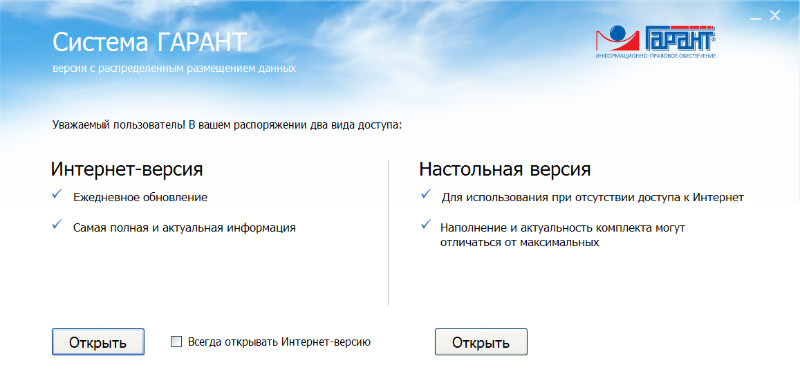
В случае если пользователь сделал и сохранил ошибочный выбор, для вызова приветственного диалога при следующем запуске программы необходимо при клике на значок приложения нажать и удерживать клавишу Shift.
При этом, если ярлык для запуска программы указывает на клиентскую оболочку, расположенную в сети, и если Windows при запуске exe-файлов с других компьютеров задает вопрос "Запустить этот файл?", то нажимать на клавишу Shift надо при появлении этого вопроса.
История рассмотрения дела в различных судебных инстанциях отображается на вкладке «О документе» в разделе «Справка» открытого судебного решения.
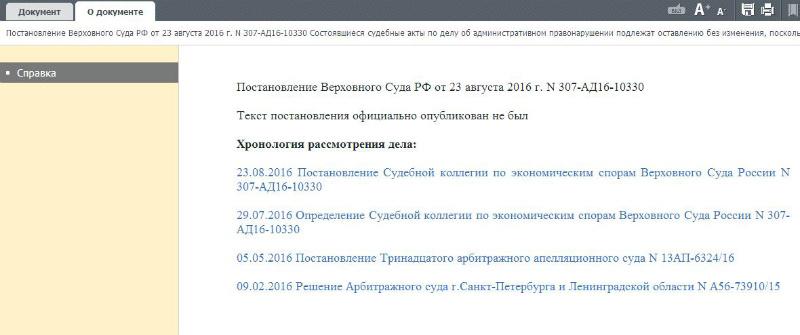
«Похожие документы» — это документы, в которых рассматривается ситуация, близкая по тематике и содержанию к документу, открытому пользователем. Например, находясь в тексте судебного акта, можно получить подборку судебной практики по похожим спорам.
Чтобы найти похожие документы, следует, находясь в тексте документа, нажать на кнопку «Связи документа», размещенную на панели инструментов документа. Список похожих документов, если таковые имеются, будет отображен на вкладке «Похожие документы» открывшегося в результате этих действий окна.
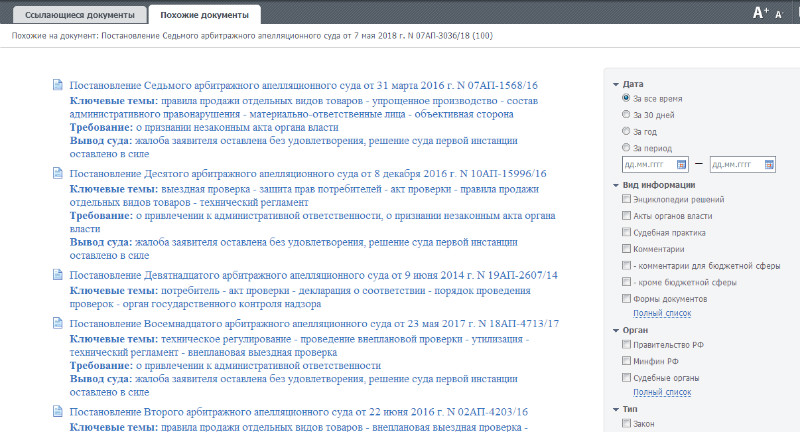
Остались вопросы? Напишите нам
Уважаемый пользователь системы ГАРАНТ!
Если у вас возник вопрос, ответа на который вы не нашли на нашем сайте, пожалуйста, обращайтесь к нам по телефонам
(3652)248340 (многоканальный), +7(978)8773396
или задайте его нам
по электронной почте.

